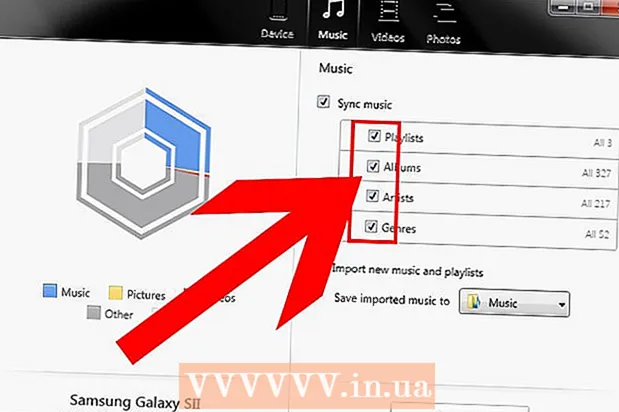Autor:
Randy Alexander
Data De Criação:
1 Abril 2021
Data De Atualização:
1 Julho 2024

Contente
O WikiHow hoje mostrará como redefinir um dispositivo Android para suas configurações originais usando as etapas básicas de redefinição ou o modo de recuperação se o seu dispositivo for. tem problemas mais sérios.
Passos
Método 1 de 2: etapas básicas de redefinição do dispositivo
Abra o aplicativo Configurações do seu dispositivo. Os aplicativos geralmente têm uma imagem de engrenagem (⚙️) ou um ícone com muitos controles deslizantes dentro.

Role para baixo e toque Backup e redefinição (Backup e reset). Esta opção pode estar localizada na categoria Pessoal (Pessoal) ou Privacidade (Privacidade) do menu, dependendo da versão do Android e do dispositivo.- Se você estiver usando o Samsung Galaxy, toque em Administração Geral (Gerência Geral), então pressione Redefinir.

Clique em selecionar Redefinir dados de fábrica (Redefinir os dados de fábrica) está na parte inferior do menu.
Tocar Reiniciar telefone (Reiniciar o telefone). Assim que a redefinição for concluída, seu telefone será formatado como estava quando foi enviado.
- Para Samsung Galaxy, pressione selecionar Redefinir.

Digite sua senha de bloqueio de tela. Se o seu telefone estiver com o bloqueio de tela habilitado, você terá que inserir novamente seu padrão, PIN ou senha.
Clique em selecionar Apague tudo (Apague tudo) para confirmar. Imediatamente, todos os dados do telefone serão apagados e o dispositivo reiniciará suas configurações e configurações padrão originais. O processo pode demorar alguns minutos.
- No Samsung Galaxy, você precisa escolher Apagar tudo em vez de, substitua.
Método 2 de 2: redefinição de fábrica
Desligue seu dispositivo.
Coloque o telefone no modo de recuperação. Pressione e segure os botões de combinação específicos do dispositivo enquanto ele está desligado. Diferentes modelos de telefone têm diferentes teclas de atalho.
- Para Nexus - os botões Aumentar volume, Diminuir volume e liga / desliga
- Para Samsung - botão de aumentar o volume, tecla Home e botão liga / desliga
- Para Moto X - botão Diminuir volume, tecla Home e botão liga / desliga
- Outros dispositivos geralmente usam os botões Diminuir volume e Liga / desliga. Alguns dispositivos com interfaces físicas de usuário podem usar o botão Liga / Desliga e a tecla Home.
Role para baixo no item Limpar dados / Reinício fábrica (Limpar dados / colocar o telefone no modo de fábrica). Use os botões Aumentar / Diminuir Volume para navegar no menu.
Pressione o botão Liga / Desliga para selecionar as opções de redefinição no menu.
Navegue até a célula sim para confirmar sua seleção.
Pressione o botão Liga / Desliga. O processo de redefinição de fábrica e redefinição do dispositivo Android começará. propaganda
Atenção
- Faça backup de seus dados antes de reiniciar o dispositivo.
- Dispositivos baseados em diferentes plataformas Android têm designs de IU ligeiramente diferentes.